Kā atspējot aparatūras grafikas paātrinājumu programmā Outlook 2013
Microsoft Office 2013 programmas, piemēram, Outlook vai Excel, var izmantot noteiktu datora komponentu jaudu, lai programma darbotos labāk. Tomēr šī funkcionalitāte dažreiz var izraisīt uzvedību, kas apgrūtina programmas izmantošanu vajadzīgajā veidā.
Aparatūras grafikas paātrināšanas opciju var izslēgt operētājsistēmā Microsoft Outlook 2013, veicot īsu darbību virkni, kuras mēs aprakstījām turpmāk.
Aparatūras grafikas paātrināšanas opcijas izslēgšana programmā Outlook 2013
Šīs darbības atspējos programmas Outlook aparatūras grafikas paātrinājumu. Ja jums rodas līdzīga problēma citās Office 2013 programmās, tad šis iestatījums būs jāmaina arī šajās programmās.
1. darbība: atveriet programmu Outlook 2013.
2. darbība: loga augšējā kreisajā stūrī noklikšķiniet uz cilnes Fails .

3. solis: loga kreisajā pusē esošajā kolonnā noklikšķiniet uz Opcijas, lai atvērtu Outlook opcijas .
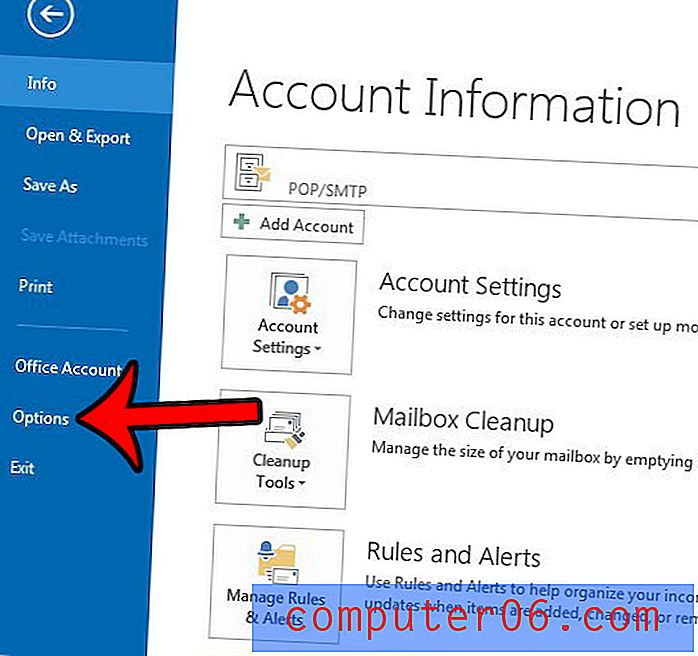
4. darbība: loga Outlook opcijas kreisajā kolonnā noklikšķiniet uz cilnes Papildu .
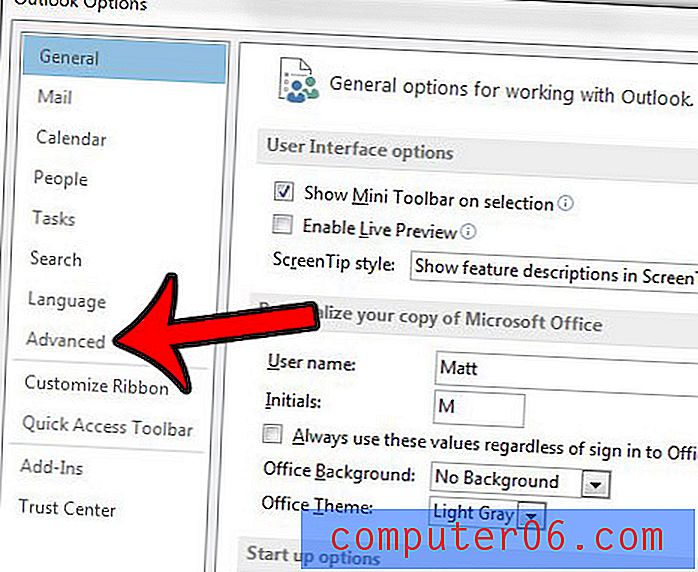
5. darbība: ritiniet uz leju līdz sadaļai Displejs pie loga apakšas, pēc tam noklikšķiniet uz rūtiņas pa kreisi no Deaktivizēt aparatūras grafikas paātrinājumu, lai noņemtu atzīmi. Pēc tam varat noklikšķināt uz pogas Labi, lai piemērotu un saglabātu izmaiņas.
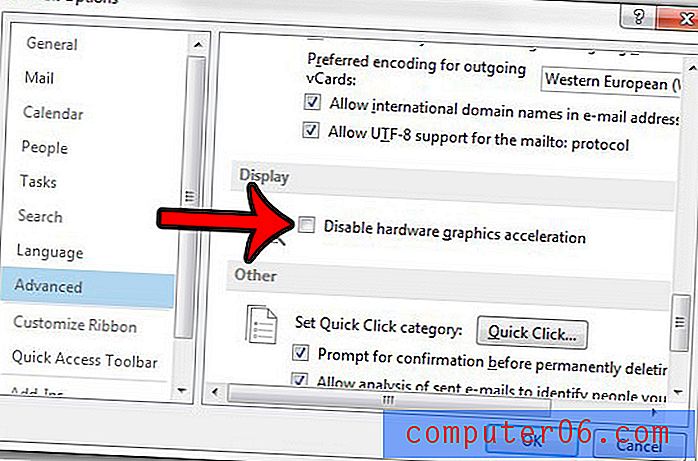
Kā minēts iepriekš, šo iestatījumu var izslēgt arī programmā Excel. Varat izlasīt šo rakstu - https://www.solveyourtech.com/how-to-fix-a-slow-cursor-in-excel-2013/, ja rodas problēmas ar Excel, kuras, jūsuprāt, var novērst, izslēdzot tas pats iestatījums.



